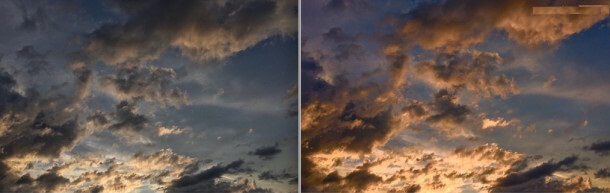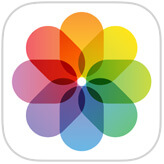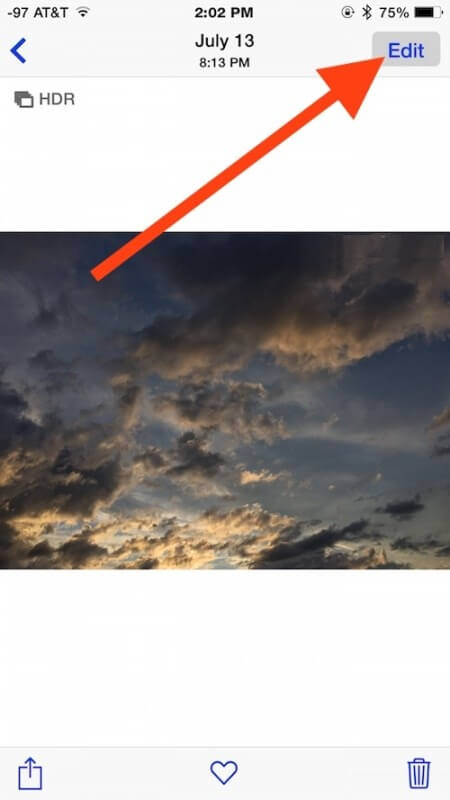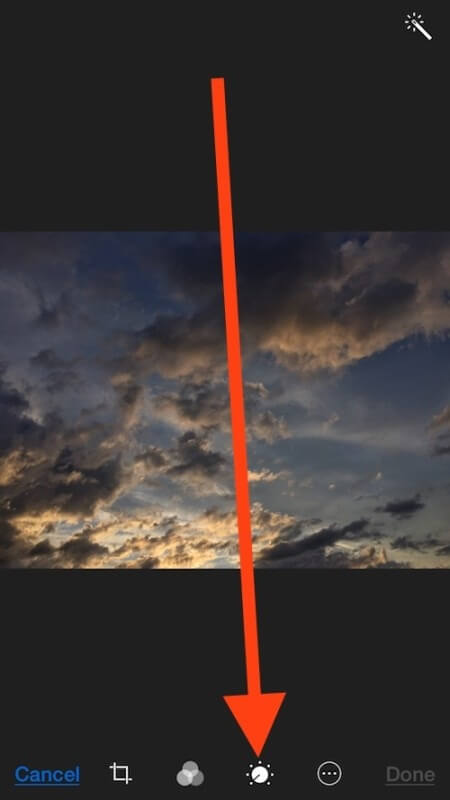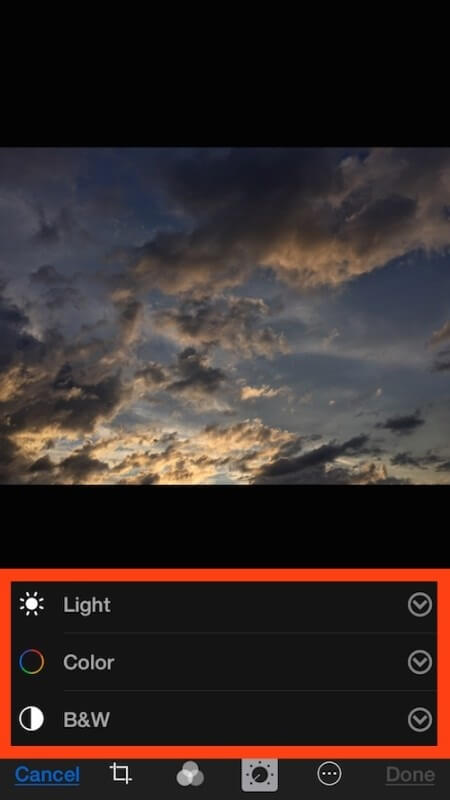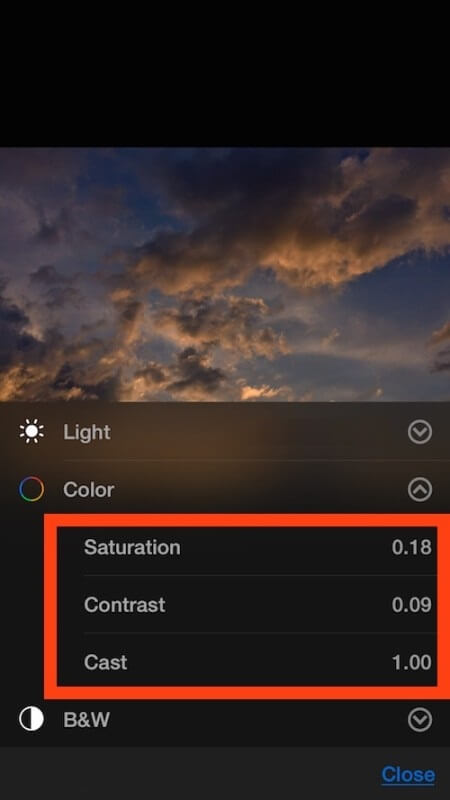Cómo ajustar la luz y el color de las fotos de manera precisa en su iPhone o iPad con Photos
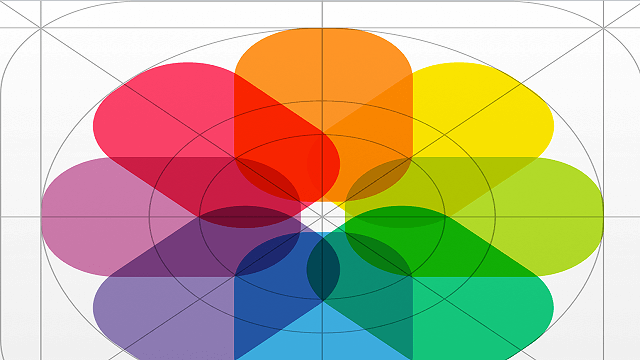
Solemos usar un teléfono y no saber hasta que punto sus funciones pueden facilitarnos algunas tareas, y un ejemplo de ello es la aplicación ‘Photo’ de iOS que incluye muchas características que te ayudarán a editar tus imágenes de una forma más práctica y precisa.
Por lo general, las aplicaciones para editar imágenes suelen ser tediosas y poco dinámicas, pero esta es todo lo contrario porque te permite ajustar el color y la luz de la imagen por niveles sin alterar los pixeles ni la resolución, además, que podrás hacerlo directamente desde la biblioteca de fotos donde se encuentra almacenada la foto.
Ajusta la luz y el color de las fotos de una manera más precisa en tu iPhone o iPad con Photos
Los ajustes son tan precisos que los elementos más básicos de la fotografía, como la saturación, contraste, elenco, relieve, sombras, brillos, intensidad, tono y resolución se ajustarán en la medida en que vayas realizando los ajustes, ¿Asombroso, no? Y el resultado será una imagen con la calidad de una cámara profesional, pero sólo la has tomado con tu dispositivo Apple. Por ello, te enseñaremos cómo hacer los ajustes de color y luz en Photos para que tus imágenes convencionales tomen un efecto profesional:
- Abre la aplicación Photos en tu dispositivo.
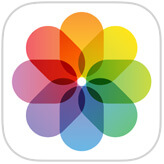
- Selecciona una imagen en tu carpeta que deseas editar y toca la pantalla para que aparezca el botón de ‘Editar’ y pueda salir las funciones de la aplicación.
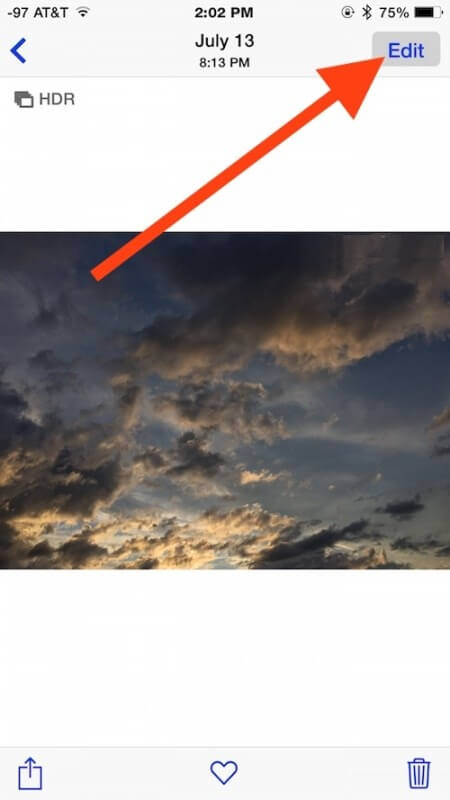
- Elige el botón de línea que se encuentra en la pantalla ‘Editar’ de la aplicación.
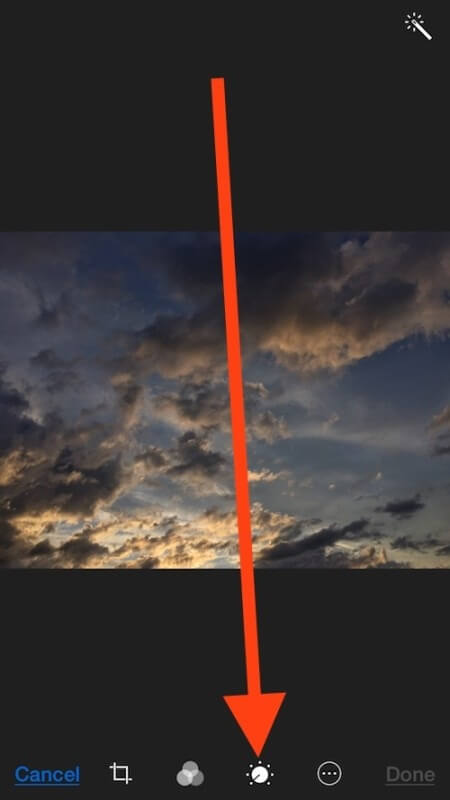
- Ya a éste punto te saldrá el menú con tres opciones para escoger: Luz, color y blanco/negro. Selecciona alguna de esas opciones y encontrarás otro sub menú dentro de las mismas.
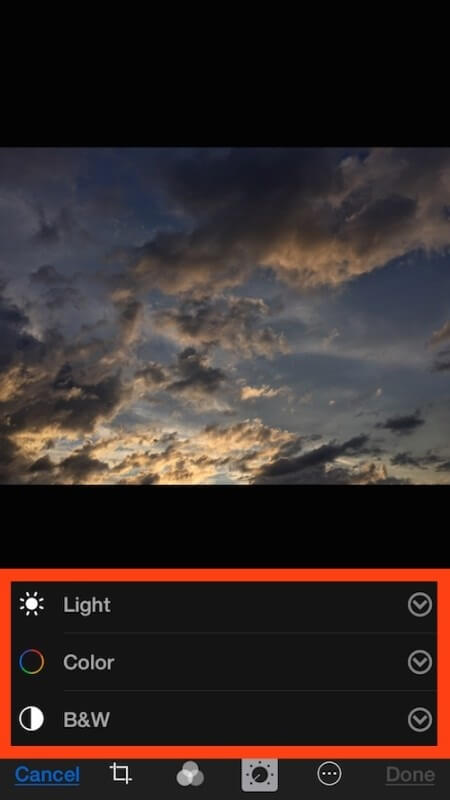
- Elige una opción para comenzar a ajustar tu imagen.
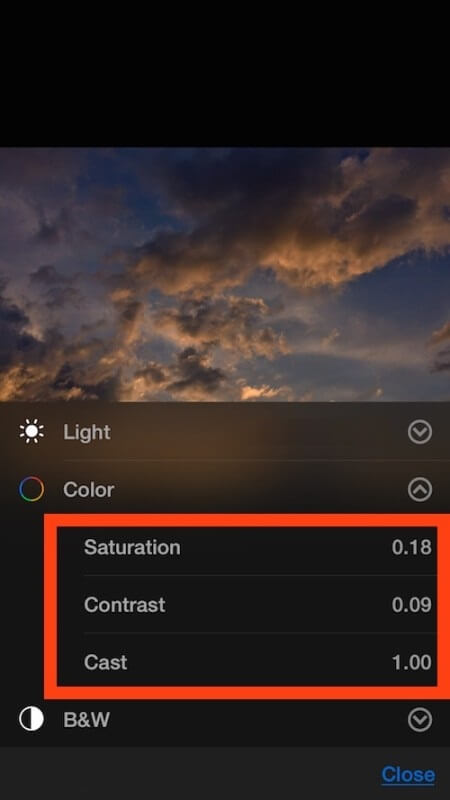
- Selecciona la vista previa en la parte inferior de la pantalla para que puedas ver los ajustes a tu gusto, ya que podrás mover la imagen de derecha a izquierda, y a su vez estarás ajustando la intensidad o eliminando el ajuste.

- Cuando ya hayas hecho todos los ajustes, pulsa el botón “Done” para guardar los cambios realizados en la fotos. Además, que la fotografía saldrá en la carpeta de la aplicación donde podrás encontrar todas las fotos que has editado.

A la final tendrás una imagen con un efecto bastante nítido como si la fotografía hubiera sido tomada por una cámara profesional. Sin duda, la aplicación Photos de iOS será cada vez más solicitada luego de éste tutorial, y te invito a probarla, porque tiene más funciones que te ayudarán a editar sin ningún problema.